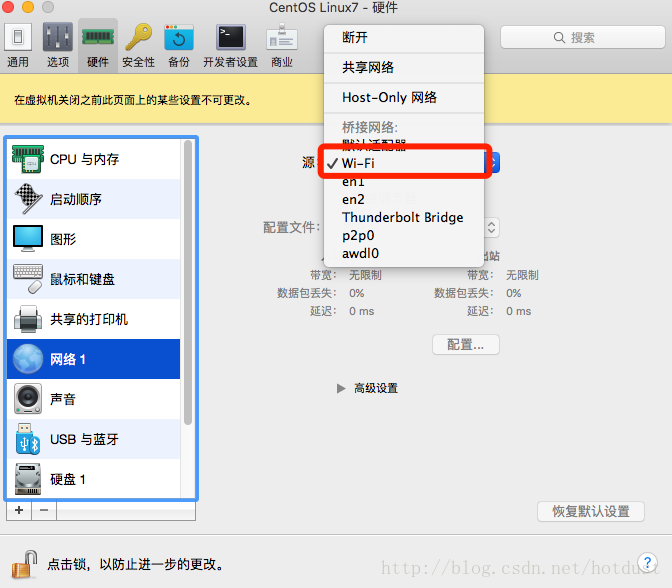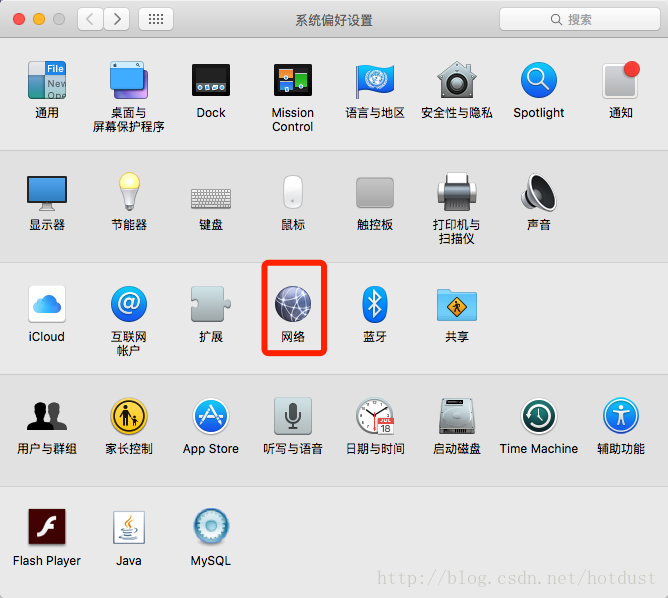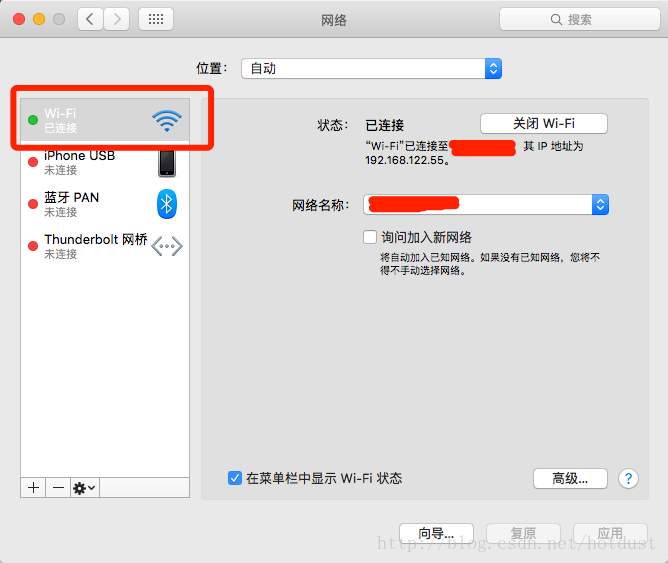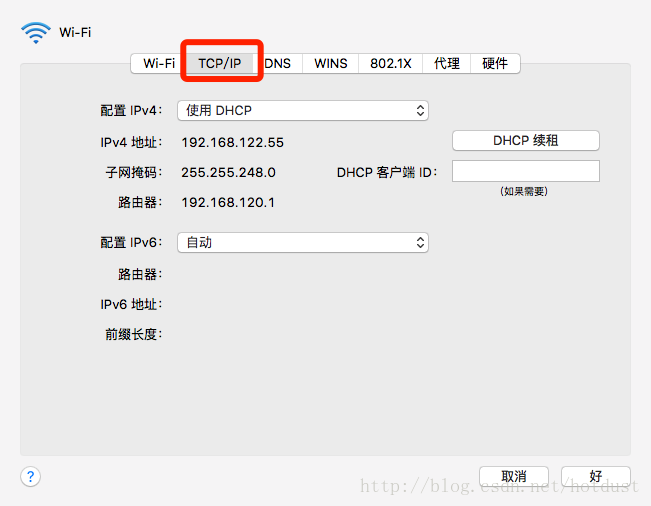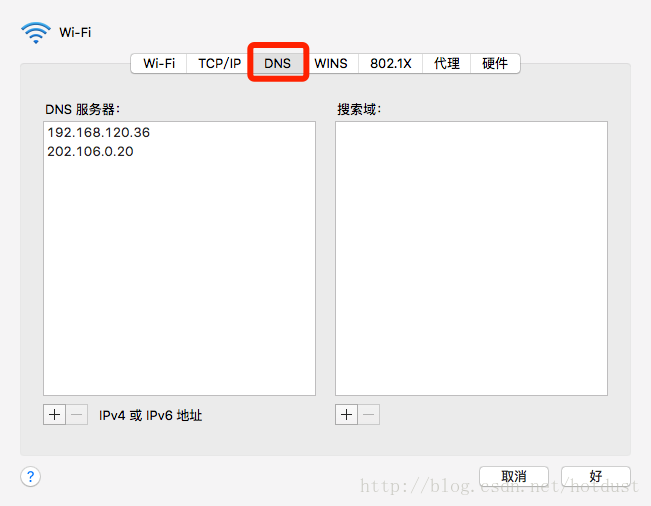Parallels Desktop虛擬的Centos系統設定靜態IP連網
阿新 • • 發佈:2019-02-03
前言
在網上找了很多設定虛擬機器裡的Centos,設定靜態IP上網的相關教程。但大部都是VM虛擬機器的。自己試了一下好用,把自己試的過程記錄一下。
正文
1,設定PD的網路連線型別。
2,修改Centos的網路設定。
(1)進入指令碼。
vi /etc/sysconfig/network-scripts/ifcfg-eth0
(2)編輯網路設定。
# 從dhcp改成static
BOOTPROTO=static
# 從no改成yes。系統將在啟動時自動開啟該介面。
ONBOOT=yes
# 設定IP地址
IPADDR=192.168.0.200
# 設定子網掩碼 上面的閘道器和DNS,可以參照你的Mac的設定進行設定。
(3)執行修改
用下面的命令使上面的修改生效。
service network restart
然後使用下面的命令檢視設定是否生效
- ip add :檢視IP設定是否生效
- netstat -rn:檢視閘道器是否生效
- cat /etc/resolv.conf:檢視DNS是否生效
3,測試
設定完後,可以使用Ping命令,來測試網路是否好用。
- 測試從Centos到Mac是否好用:ping macIP
- 測試從Centos上網是否好用: ping baidu.com
4,其它
如果設定不好用時,可以把PD的“橋接網路”從WIFI 修改成awdl0。修改後,IP等設定又恢復到了修改前的狀態(但/etc/sysconfig/network-scripts/ifcfg-eth0 檔案沒有變,所以這種修改是臨時的)。
我嘗試的時候,試了一會沒有成功,嘗試把“橋接網路”從WIFI
awdl0後,看能上網了,又模仿awdl0 的設定,去修改/etc/sysconfig/network-scripts/ifcfg-eth0 檔案的設定的(主要是修改了IP、閘道器、DNS)。
參考